欢迎来到芜湖云友软件技术有限公司(科友软件),我们已经为3600多家客户提供专业的软件服务!
客服电话:0553-3930001/3939689
选项设置
在选项中勾选“云打印”选项后,启用云打印功能。
仅启用云企业的账套可支持此功能。
安装插件
1、插件下载路径1(TCloud版本):【系统管理】-【打印管理中心】-【打印管理中心】-【云打印机设置】页签中的“云打印机”,点击下方按钮即可下载安装 。
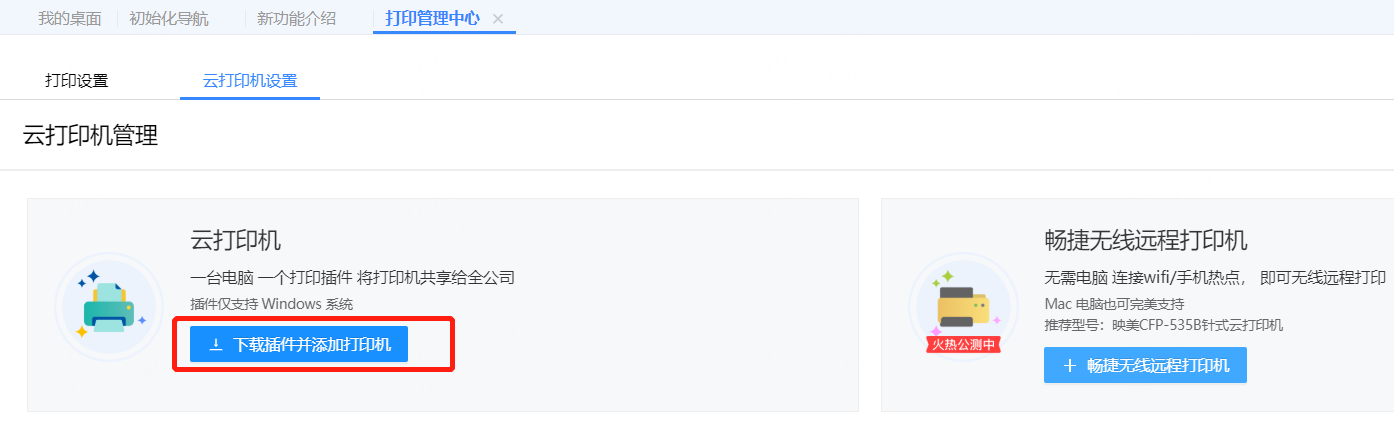
下载路径2:【打印设置】中的【下载插件】、或在【打印模板】中的【预览】、单据查看态下的【打印】按钮,在弹出的提示框中,下载“畅捷网络打印”插件。
2、安装系统:仅支持安装在windows系统的机器上,且插件需持续开启状态,才能使用云打印功能。
3、使用步骤:安装后使用企业的畅捷通账号登陆,选择对应的企业,将需要使用的打印机添加为网络打印机。
1)在安装打印插件的电脑上,连接打印机,并打印【打印机测试页】,保证其打印成功
2)在打印插件上选择识别出来的打印机,点击右上的【添加为网络打印机】
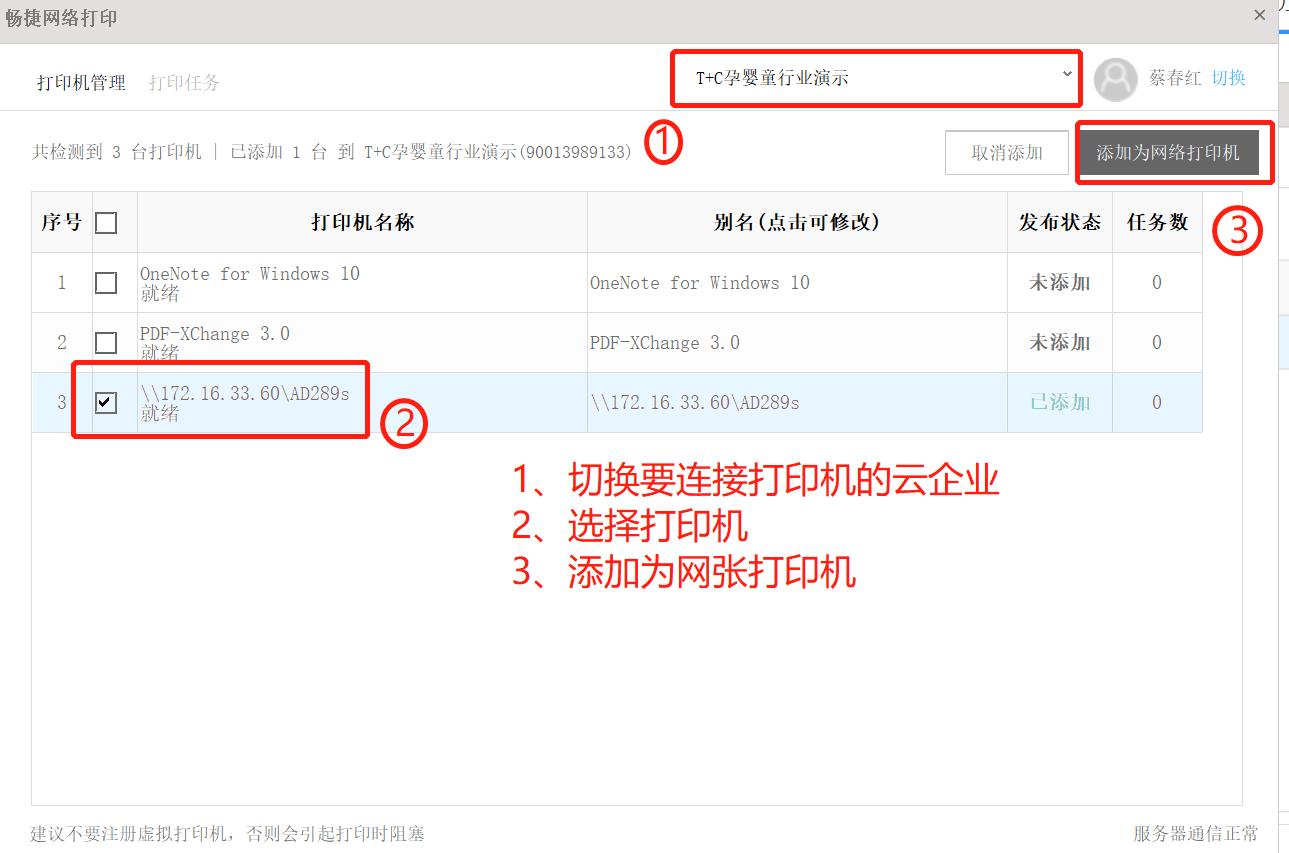
移动下单的云打印:
1)在电脑端打印模板设置中另存为【移动单据模板】,例如在销货单中设置好移动模板1;
2)移动端(T+下单/T+PDA下单)【单据打印设置】中,启用单据模板打印,选择业务参数打印选项,选择打印模板(移动单据模板),选择打印机(共享打印机),保存。
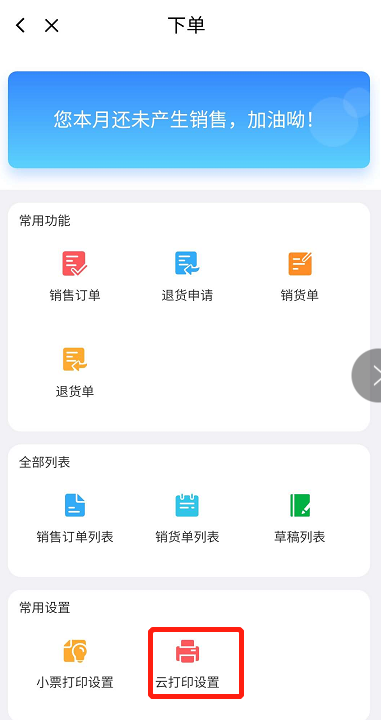
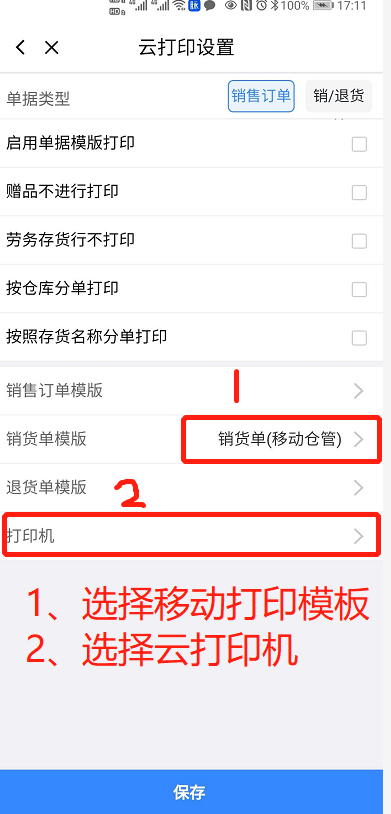
3)打印纸张调整:该步骤需使用非T+浏览器操作,单据中选择步骤1)的“移动打印模板1”预览打印调整份数、纸张来源、方向、页边距等信息并打印,调试完成后系统会记录最后一次的打印参数信息为该“移动打印模板1”的云打印方案。
4)移动端打印单据时默认按照云打印方案进行打印,如需调整打印模板格式需使用T+浏览器,如需调整打印纸张设置需使用非T+浏览器。
其他说明
- 当打印插件未启用时,打印机列表中会以红色感叹号标识,标识打印机状态异常。
- 当同时发送多个打印/导出请求给同一打印机时,会出现任务排队等待过程,具体任务进度可打开打印插件进行查看。
- 仅使用非T+浏览器时自动跳转云打印界面,T+浏览器点击打印时,无论是否开启云打印,都按照原有T+打印执行。